이 연습에서는 기존 지표면에서 지표면 종단을 작성합니다.
종단과 여러 간격띄우기를 작성한 후 종단 뷰를 작성하여 종단을 표시합니다.
중심선 작성 및 지표면 종단 간격띄우기
- 튜토리얼 도면 폴더에 있는 Profile-2A.dwg를 엽니다.
도면에는 기존 지표면과 두 개의 평면 선형이 포함되어 있습니다. 선형을 검사합니다. 원곡선이 있는 빨간색 선형의 이름은 Ridge Road이며 제안된 도로 중심선을 나타냅니다. 다른 하나의 이름은 Power Line이며 도로에서 약 25피트의 간격띄우기에 있는 제안된 전선을 나타냅니다.
- 탭
 패널
패널  종단 드롭다운
종단 드롭다운  찾기을 클릭합니다.
찾기을 클릭합니다. - 지표면으로부터 종단 작성 대화상자의 선형에서 Ridge Road를 선택합니다.
- 추가를 클릭합니다.
- 샘플 간격띄우기 확인란을 선택합니다. 확인란 옆의 필드에서 25,-25(쉼표 포함)를 입력합니다.
이 필드를 사용하면 중심선의 양쪽에서 종단이 작성되도록 지정할 수 있습니다. 왼쪽 간격띄우기(-25)는 대략적인 전선 위치를 화면표시합니다. 추가 간격띄우기를 원할 경우 여기에 입력할 수 있습니다. 오른쪽 간격띄우기에는 양수 값을, 왼쪽 간격띄우기에는 음수 값을 사용하고 두 값을 쉼표로 구분합니다.
- 추가를 클릭합니다.
- 종단 리스트의 설명 열에서 다음 설명을 입력합니다.
- EG - 지표면: 중심선
- EG - 지표면 - 25.000: 오른쪽 간격띄우기
- EG - 지표면 - -25.000: 왼쪽 간격띄우기
- 종단 리스트의 업데이트 모드 열에서 왼쪽 간격띄우기의 값을 정적으로 변경합니다.
이 옵션은 왼쪽 간격띄우기가 작성 당시의 지표면 표고를 반영하도록 지정합니다. 지표면의 이후 변경사항을 반영하도록 업데이트되지는 않습니다.
- 확인을 클릭합니다.
종단이 작성되었다는 것을 나타내는 메시지가 이벤트 뷰어에 표시됩니다.
종단 뷰에서 지표면 종단 표시
- 탭
 패널
패널  드롭다운
드롭다운  찾기을 클릭합니다.
찾기을 클릭합니다. 종단 표시를 구성할 수 있는 종단 뷰 작성 마법사가 나타납니다. 이 마법사에는 종단 뷰에 종단을 표시하는 많은 컨트롤이 포함되어 있습니다. 맨 아래에 있는 뒤로 및 다음 버튼을 사용하거나 왼쪽을 따라 표시된 링크를 사용하여 페이지를 탐색할 수 있습니다. 언제든지 종단 뷰 작성을 클릭하여 설정을 적용하고 도면에 종단 뷰를 작성할 수 있습니다.
- 종단 뷰 작성 마법사의 일반 페이지에 있는 선형 선택에서 Ridge Road을(를) 선택합니다.
- 종단 화면표시 옵션을 클릭합니다.
종단 화면표시 옵션 페이지의 테이블에 능선 도로에 대한 기존 종단이 표시됩니다. 기본적으로 이러한 종단은 그리기 열에 체크 인되어 중단 뷰에 화면표시된다는 것을 나타냅니다.
- 종단 화면표시 옵션 지정 테이블의 스타일 열에서 왼쪽 간격띄우기 셀을 두 번 클릭합니다.
- 종단 스타일 선택 대화상자에서 스타일을 지반선으로 변경합니다. 확인을 클릭합니다.
- 종단 화면표시 옵션 지정 테이블의 레이블 열에서 왼쪽 간격띄우기 셀을 두 번 클릭합니다.
- 종단 레이블 세트 선택 대화상자에서 스타일을 <없음>으로 변경합니다. 확인을 클릭합니다.
종단 지반선에 대한 레이블은 작성하지 않습니다. 종단 배치 사용 튜토리얼에서 종단 배치를 작성할 때 레이블 세트를 지정합니다.
- 다른 두 종단에 대해 6-7단계를 반복합니다.
- 종단 뷰 작성을 클릭합니다.
- 도면에서 지표면의 오른쪽 아래에 있는 빈 영역으로 초점이동 및 줌합니다. 종단 뷰 그리드의 왼쪽 아래로 적합한 위치를 클릭합니다.
그리드, 축, 제목, X축을 따라 그리드 위와 아래에 각각 한 개씩 두 개의 단면정보 테이블이 있는 종단 뷰가 그려집니다.
해당 스타일 때문에 왼쪽 간격띄우기 선은 빨간색입니다.
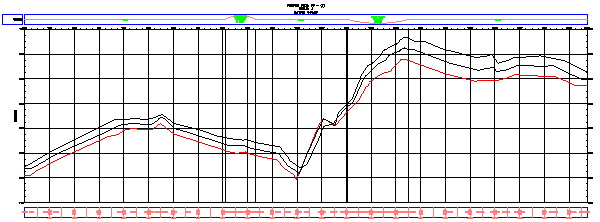 주:
주:도면 내에서 종단 뷰를 이동하려는 경우 그리드의 아무 곳이나 클릭하여 선택합니다. 왼쪽 아래 구석에 파란색 그립이 나타납니다. 그립을 클릭하여 종단 뷰를 새 위치로 끕니다.
이 튜토리얼을 계속하려면 연습 2: 종단 스타일 변경으로 이동합니다.